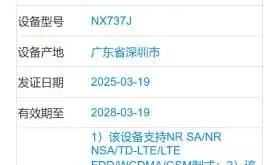Enviar muchas fotos o videos de un iPhone a otro es una tarea rápida y fácil. Puede usar AirDrop o, si el destinatario no está cerca, también puede compartir fotos con iCloud. Sin embargo, enviar imágenes desde un iPhone a un teléfono inteligente o tableta Android puede ser un poco más complicado. ¿Cómo envías videos de iPhone a Android de una manera fácil? Tenemos la respuesta. Tenemos cinco formas diferentes de enviar fotos desde un iPhone a un dispositivo Android. Entonces, ¿cómo enviar fotos desde iPhone a Android?
Enviar fotos desde iPhone a Android a través de Facebook Messenger, Google Hangouts, Viber, etc.
<img src = "data: image / gif; base64, R0lGODlhAQABAAAAACH5BAEKAAEALAAAAAABAAEAAAICTAEAOw ==" layout = "responsive" class = "img-responsive lazy" data-src = "https://i-cdn.ph. images / articles / 338200-thumb / fb-messenger-Screens.png "alt =" Los clientes de mensajería instantánea le permiten enviar fotos y videos, pero la mayoría reduce la calidad – Cómo enviar fotos y videos desde un iPhone a un Teléfono Android [19659005] Los clientes de mensajería instantánea le permiten enviar fotos y videos, pero la mayoría reduce la calidad
Enviar fotos desde iPhone a Android por correo electrónico
Cada iPhone tiene una aplicación un correo electrónico completamente funcional e incluso un usuario novato debería conocerlo. Con su ayuda, puede enviar fácilmente una foto o dos a un amigo, independientemente de la marca y el modelo del teléfono inteligente del destinatario. Desafortunadamente, hay una serie de limitaciones a este método y una de ellas es que hay una límite en la cantidad de datos que se pueden enviar. El servicio de correo electrónico de Apple tiene un límite de archivos adjuntos de 20 MB, mientras que Gmail le permite adjuntar no más de 25 MB por correo electrónico. Estas limitaciones se pueden eludir usando un servicio en la nube, pero hablaremos de eso más adelante. Te mostramos cómo enviar videos desde iPhone a Android por correo electrónico.
Opción 1. Para adjuntar una imagen a un correo electrónico saliente, mantenga el dedo en un lugar vacío en el campo de texto. Levanta el dedo cuando aparezca una burbuja de aumento. Elija "Insertar foto o video" en el menú que se abre. Solo puede elegir una imagen a la vez utilizando este método.
Opción 2. Para adjuntar varias fotos a un correo electrónico, es más conveniente insertarlas directamente desde la aplicación Fotos. Una vez allí, toque "Seleccionar" en la esquina superior derecha, marque las imágenes que desea enviar, toque el botón compartir en la esquina inferior izquierda y elija su aplicación de correo.
La aplicación de correo electrónico comprimirá automáticamente los videos que adjunte a sus correos electrónicos. Las fotos también pueden redimensionarse o enviarse en su resolución original para preservar la calidad.
Enviar fotos desde iPhone a Android a través de la nube
Los servicios en la nube se utilizan no solo para la copia de seguridad de datos, sino también para enviar videos e imágenes desde iPhone a Android. Muchos de ellos nos permiten compartir fácilmente archivos y galerías de fotos con otros usuarios de Android. Dropbox y Google Drive son ideales para este propósito, ya que pueden generar enlaces seguros a sus imágenes en su resolución completa. Mejor aún, los servicios son gratuitos, a menos que necesite más espacio de almacenamiento que el que ofrece una cuenta gratuita. Hablando de espacio de almacenamiento, Dropbox proporciona solo 2 GB de datos de forma gratuita, pero puede obtener espacio adicional al referirse a amigos y / o completar varias actividades. Por otro lado, una cuenta gratuita de Google Drive tiene un generoso límite de 15 GB, pero el espacio se comparte entre sus cuentas de Google+ y Gmail.
Envíe fotos desde iPhone a Android compartiendo fotos usando Dropbox
Después de instalar la aplicación Dropbox y configurar su cuenta, es hora de cargar las imágenes que desea compartir en la nube. Abra Dropbox y cree una nueva carpeta para imágenes. Luego vaya a la carpeta que acaba de crear, toque "Crear" en la parte inferior, luego toque "Cargar foto" y elija las imágenes de su galería. Esta es definitivamente una de las formas más fáciles de enviar videos desde iPhone a Android.
Una vez que haya terminado de cargar las imágenes, puede tocar el botón compartir debajo del nombre de la carpeta. Desde aquí, puede compartir la carpeta directamente con alguien o hacer que Dropbox genere un enlace, que puede enviar a uno o más amigos. La diferencia es que la primera opción requiere que el destinatario tenga una cuenta de Dropbox (o inicie sesión por otros medios) mientras que el enlace lo llevará a una galería donde se muestran las imágenes insertadas en la nueva carpeta de Dropbox. Se proporcionan fotos y videos en resolución completa.
Para compartir una sola foto o video, toque los tres puntos al lado, luego haga clic en "Compartir" y obtendrá las mismas opciones que las mencionadas anteriormente. [19659011] Enviar fotos desde iPhone a Android usando Google Drive
El proceso de enviar imágenes a través de Google Drive es bastante similar. Para compartir muchas fotos y / o videos, cárguelos en una nueva carpeta en su nube. Después de crear la carpeta, toque el ícono más en la esquina inferior derecha, luego "Cargar" y luego "Fotos y videos". Seleccione las imágenes que desea compartir y toque "Cargar".
Después de cargar las fotos en la carpeta, regrese a la raíz de Drive y toque los tres puntos al lado del nombre de la carpeta. Asegúrese de haber habilitado el uso compartido de enlaces antes de usarlo. Desde aquí puede invitar a personas a acceder a la carpeta con sus fotos o pedirle a Drive que genere un enlace a ella. Esta es una de las formas más rápidas de enviar videos desde iPhone a Android.
Para enviar una sola imagen, toque los tres puntos al lado y elija una opción para compartir como se describió anteriormente.
Comparta un álbum completo de iPhone a Android con Google Photos
Si está interesado en compartir más de un par de fotos al mismo tiempo y tal vez incluso un álbum, Google Photos es otra gran solución. Puede crear un nuevo álbum y compartirlo con uno de sus contactos.
Primero, necesita una cuenta de Google. Luego, haga clic en "Nuevo álbum" y cargue las fotos allí. Luego, haga clic en el botón Compartir y elija a alguien de las listas de contactos. Debe crear un enlace para enviar a su contacto, que luego puede acceder al enlace y ver las fotos en el álbum (su contacto también necesitará una cuenta de Google).

Lo bueno de este método es que luego puedes subir más fotos al álbum y tu contacto no necesita recibir un nuevo enlace o lo que sea, solo necesitan actualizar el álbum. También pueden subir fotos a él también.
Enviar fotos desde iPhone a Android usando una aplicación de transferencia de archivos
Hoy en día hay una aplicación para prácticamente cualquier cosa, incluido el intercambio de archivos Fácil y rápido. Aquí hay uno que funciona bien y está disponible tanto en iOS como en Android. El truco para transferir sus archivos es tener la aplicación instalada en ambos dispositivos. De lo contrario, no podrá establecer una conexión entre los teléfonos.
Enviar fotos desde iPhone a Android con Send Anywhere
Nos gusta Send Anywhere por su fiabilidad y facilidad de uso. Ni siquiera necesita una cuenta para usarlo. El envío de fotos y videos se lleva a cabo seleccionándolos desde la aplicación, luego de lo cual genera una clave única de 6 dígitos. El destinatario, en este caso un usuario de Android con Send Anywhere instalado en su dispositivo, comienza la transferencia ingresando el código en su teléfono o tableta o escaneando el código QR proporcionado. Los datos se transfieren de igual a igual a través de la "ruta de red óptima entre dispositivos", que podría ser una red Wi-Fi o Internet.
Enviar fotos desde iPhone a Android usando una computadora
Siempre que tenga a mano los cables USB necesarios, puede copiar sus imágenes usando el administrador de archivos de una computadora y enviar videos desde iPhone a Android, incluso si Es un poco más lento. El proceso es bastante simple y no requiere acceso a Internet ni la instalación de hardware adicional en el dispositivo iPhone o Android, a diferencia de los métodos descritos anteriormente. Esta es la solución que recomendamos transferir grandes fotos y videos en número o tamaño.
Con el iPhone y el dispositivo Android conectados a una computadora, abra la memoria interna del iPhone y copie el archivo multimedia que desea transferir. [19659032] Cómo enviar fotos y videos desde un iPhone a un teléfono Android "data-id =" 337965 "/>
Ahora abra su teléfono o tableta Android en el Explorador de archivos y pegue las imágenes en una carpeta nueva o existente.

 MiReal.me MiReal.me – Tu blog tecnológico con la más actualizada información
MiReal.me MiReal.me – Tu blog tecnológico con la más actualizada información